Formule Calculatie Costuri
Apelati functia Logistics->Managementul Proiectelor->Definitii->Formule Calculatie Costuri.
Formulele de calculatie costuri sunt utilizate pentru generarea bugetului/ofertei proiectului pornind de la resursele (Materiale, Servicii, Manopera, Utilaje, Transport) declarate pe taskuri.
Pot fi utilizate formulele de calculatie buget si oferta model sau puteti adauga o formula de calculatie noua prin crearea unui antet de formula si randuri in cadrul acesteia.
A. Antet

1. Adaugati o Formula de Calculatie, conform Definitiilor Model „1.BUGET_STD”, „2.OFERTA_STD”:
Apasati butonul
(Adaug);
Actualizati campurile Cod si Denumire;
Apasati butonul
(Ok) pentru salvarea inregistrarii.
2. Modificati (daca este necesar) o inregistrare existenta:
Apasati butonul
(Modific);
Actualizati campurile Cod si Denumire;
Apasati butonul
(Ok) pentru salvarea inregistrarii.
3. Adaugati o noua Formula de Calculatie prin copierea unei inregistrari existente:
Apasati butonul
(Copiez);
Actualizati campurile Cod si Denumire;
Apasati butonul
(Ok) pentru salvarea inregistrarii.
B. Randuri
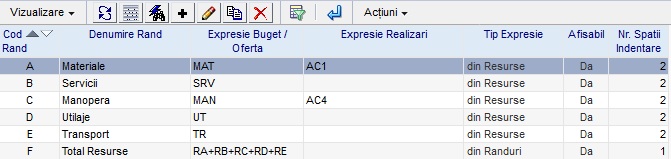
1. Adaugati un rand in Formula de Calculatie:
Apasati butonul
(Adaug);
Actualizati campurile:
Cod si Denumire;
Tip Expresie: „din Resurse”, „Declarat”, „din Randuri”, „Comentariu”;
Precizie: formatul de afisare al valorilor de pe rand;
Expresie Buget/Oferta:
pentru Tip Expresie = „din Resurse” se completeaza MAT (Materiale), SRV (Servicii), MAN (Manopera), UT (Utilaje), TR (Transport);
pentru Tip Expresie = „Declarat” se poate completa un rand cu o valoare fixa, declarata;
pentru Tip Expresie = „din Randuri” se pot completa expresii aritmetice pe baza randurilor existente;
pentru Tip Expresie = „Comentariu” se poate completa un comentariu pentru randul respectiv.
Afisabil: Da/Nu;
Apasati butonul
(Ok) pentru salvarea inregistrarii.
2. Modificati (daca este necesar) un rand existent:
Apasati butonul
(Modific);
Actualizati campurile:
Cod si Denumire;
Tip Expresie: „din Resurse”, „Declarat”, „din Randuri”, „Comentariu”;
Precizie: formatul de afisare al valorilor de pe rand;
Expresie Buget/Oferta:
pentru Tip Expresie = „din Resurse” se completeaza MAT (Materiale), SRV (Servicii), MAN (Manopera), UT (Utilaje), TR (Transport);
pentru Tip Expresie = „Declarat” se poate completa un rand cu o valoare fixa, declarata;
pentru Tip Expresie = „din Randuri” se pot completa expresii aritmetice pe baza randurilor existente;
pentru Tip Expresie = „Comentariu” se poate completa un comentariu pentru randul respectiv.
Afisabil: Da/Nu;
Apasati butonul
(Ok) pentru salvarea inregistrarii.
3. Adaugati un rand in Formula de Calculatie prin copierea unui rand existent:
Apasati butonul
(Copiez);
Actualizati campurile:
Cod si Denumire;
Tip Expresie: „din Resurse”, „Declarat”, „din Randuri”, „Comentariu”;
Precizie: formatul de afisare al valorilor de pe rand;
Expresie Buget/Oferta:
pentru Tip Expresie = „din Resurse” se completeaza MAT (Materiale), SRV (Servicii), MAN (Manopera), UT (Utilaje), TR (Transport);
pentru Tip Expresie = „Declarat” se poate completa un rand cu o valoare fixa, declarata;
pentru Tip Expresie = „din Randuri” se pot completa expresii aritmetice pe baza randurilor existente;
pentru Tip Expresie = „Comentariu” se poate completa un comentariu pentru randul respectiv.
Afisabil: Da/Nu;
Apasati butonul
(Ok) pentru salvarea inregistrarii.